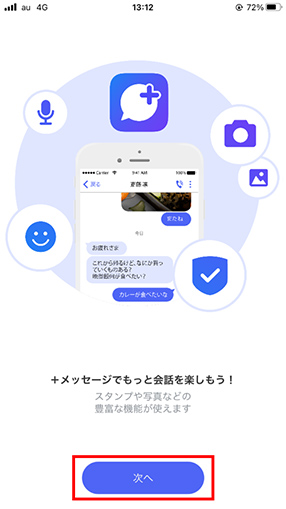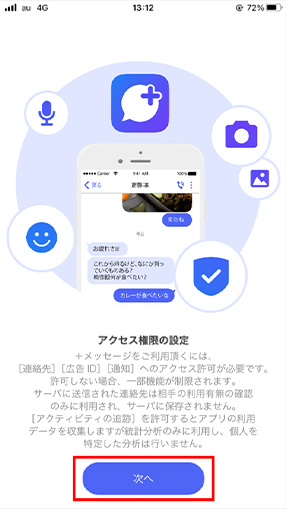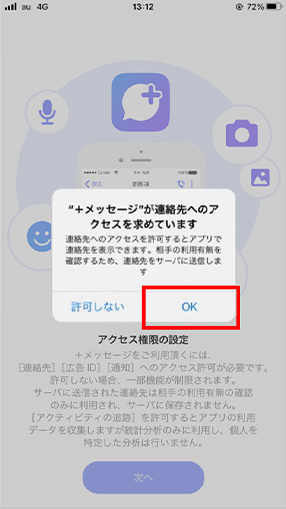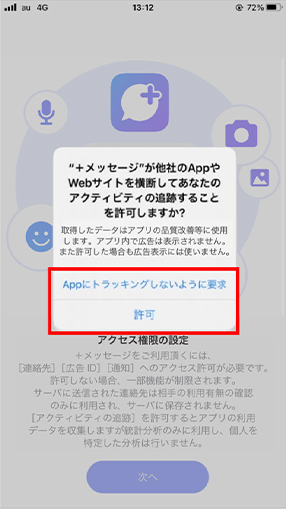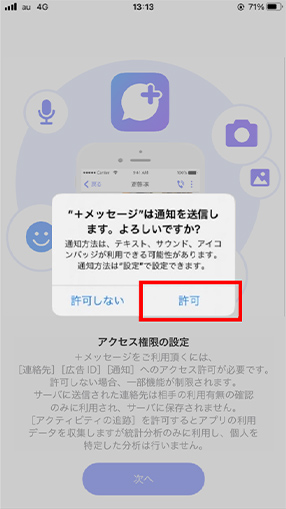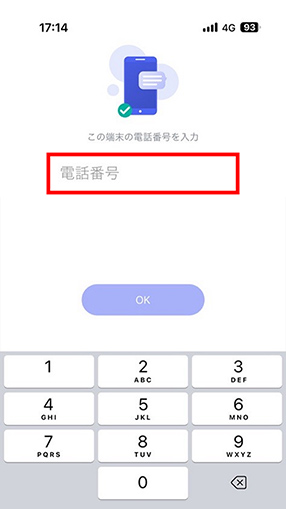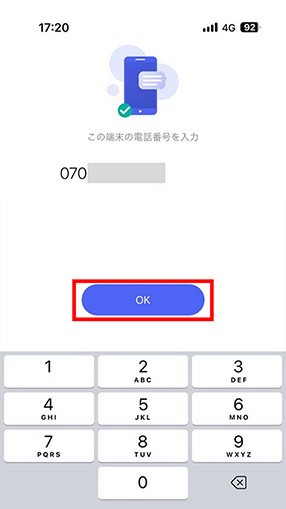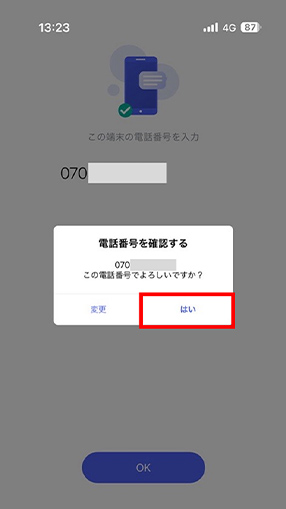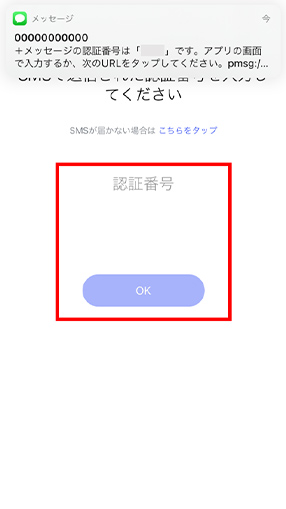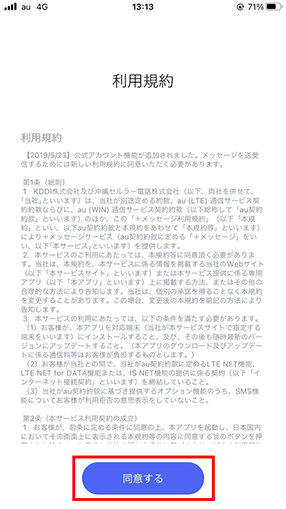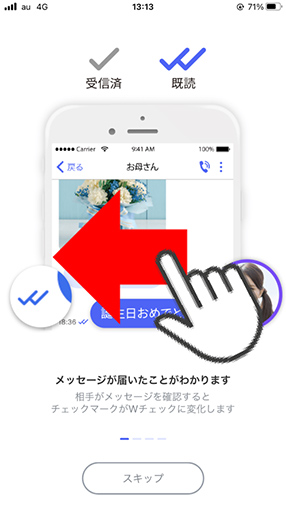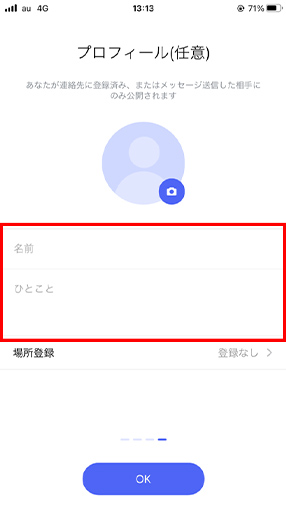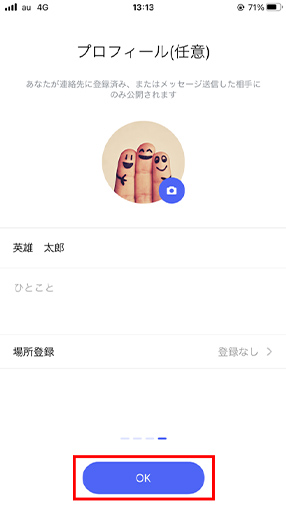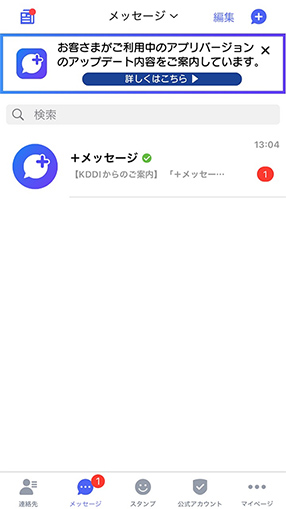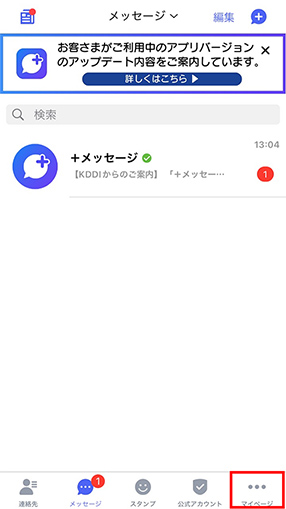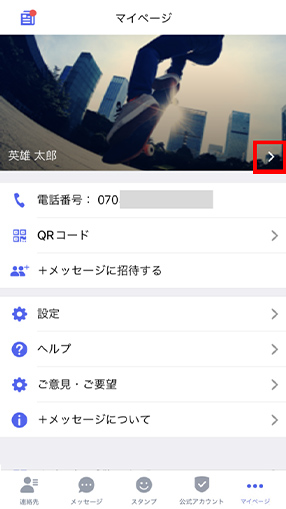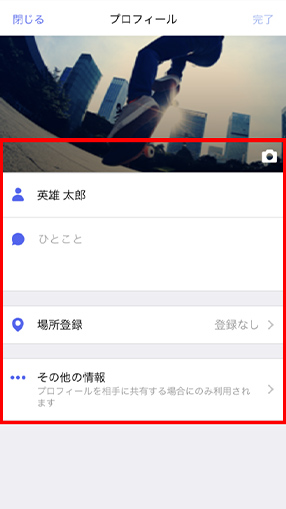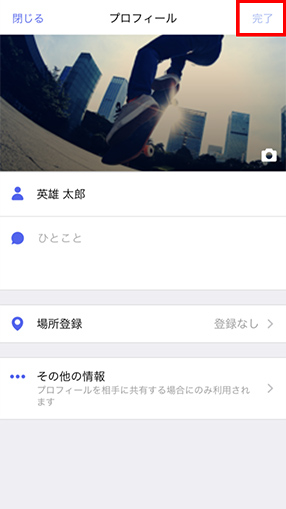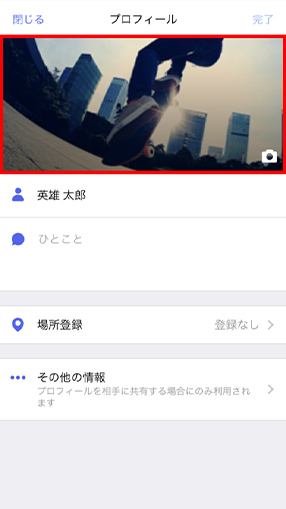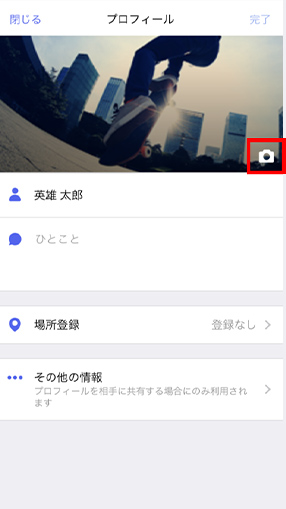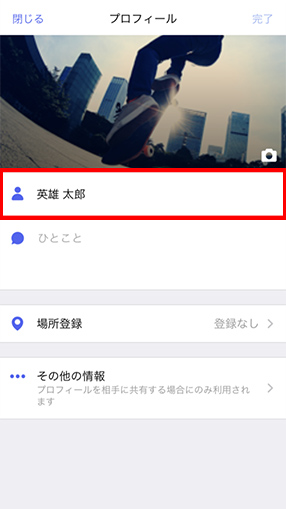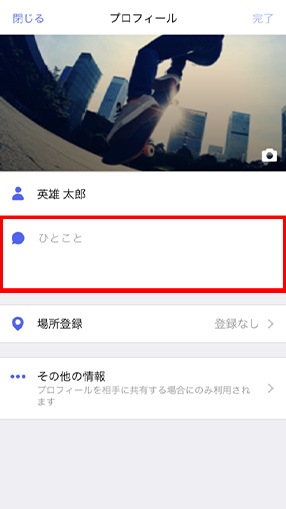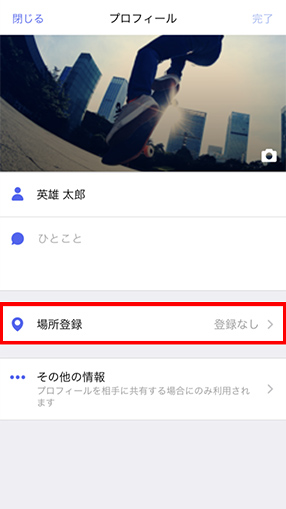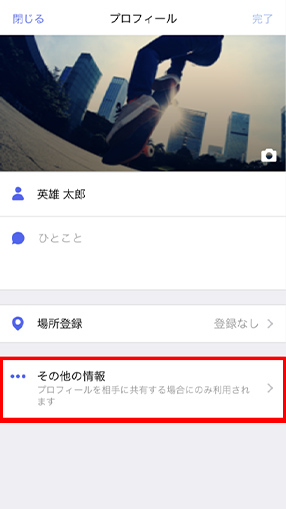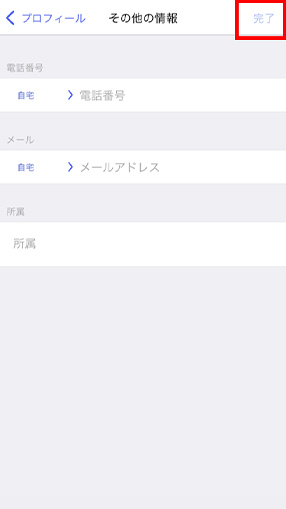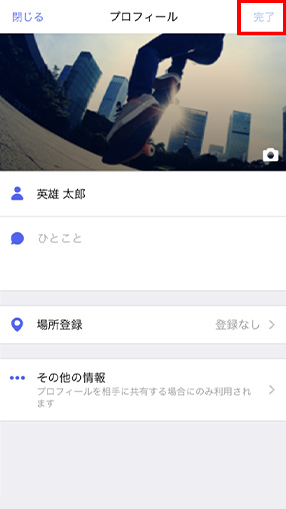初期設定 | 「+メッセージ」ご利用ガイド
- 「+メッセージ」でできること
-
「+メッセージ」では、電話番号を知っている相手に対して、テキストはもちろん、スタンプや写真などの情報を送受信することができます。1対1でのメッセージのやりとりだけではなく、複数人でのグループメッセージのやりとりもできます。
「+メッセージ」をご利用されていない方とのメッセージのやりとりは、通常の「ショートメッセージサービス:SMS(Cメール)」となります。また、「+メッセージ」をご利用されていない方を、SMS(Cメール)を使って、「+メッセージ」を利用していただけるように招待をすることもできます。
より便利なコミュニケーションツールとして「+メッセージ」をご活用ください。
- 「+メッセージ」のはじめ方
-
「+メッセージ」は下記4ステップでご利用いただけます。
[手順①]アクセス権限を許可する
[手順②]電話番号を入力する
[手順③]利用規約に同意する
[手順④]プロフィールを入力する
- プロフィールの登録・編集
-
ご自身のプロフィールを登録・編集することができます(登録は任意です)。
[手順]「+メッセージ」ご利用開始
- 編集したプロフィールが友だちから見えるようになるのは、その友だちとのメッセージをやりとりするタイミングです。ただし、友だちの接続状況により更新できない場合もあります。
- 初回利用時に登録したプロフィールは、いつでも編集することができます。
- 編集データの保存、反映にはデータ通信が発生します。ネットワーク環境をご確認の上、実施してください。
- 編集したプロフィールが友だちから見えるようになるのは、その友だちとのメッセージをやりとりするタイミングです。ただし、友だちの接続状況により更新できない場合もあります。
- プロフィール画面について
-
ご自身のプロフィールを登録・編集することができます(登録は任意です)。
[機能説明]プロフィール登録
- 入力はすべて任意です。
- 「プロフィール画像」「プロフィール名」「ひとこと」は、連絡先一覧画面と連絡詳細画面で表示され、友だちから見ることができます。
- 「場所登録」は、連絡先詳細画面に表示されます。
- 「連絡先の共有」機能を使ったときに共有したい項目として選ぶことができます。
プロフィールの見え方について
●プロフィール画像の見え方
ご自身のメッセージ画面で、相手のプロフィール画像は以下のように表示されます。
ご自身の連絡先に、相手の連絡先が登録されている場合と、されていない場合で表示が異なります。
●「+メッセージ」アプリの「連絡先」に相手の連絡先が登録されている場合
相手がプロフィール画像を登録している場合は、相手のプロフィール画像が表示されます。
相手がプロフィール画像を登録していない場合は、人型アイコンが表示されます。
相手のプロフィール画像
登録あり
登録なし
相手のプロフィール画像
人型アイコン
●「+メッセージ」アプリの「連絡先」に相手の連絡先が登録されていない場合
相手がプロフィール画像を登録している場合は、相手のプロフィール画像の上に「連絡先未登録」が表示されます。
相手がプロフィール画像を登録していない場合は、「連絡先未登録」のみが表示されます。
相手のプロフィール画像
登録あり
登録なし
相手のプロフィール画像+連絡先未登録
連絡先未登録アイコン
●プロフィールの名前の見え方
ご自身のメッセージ画面で、相手の名前は以下のように表示されます。
相手がプロフィールの名前を登録している・登録していないにかかわらず、
どちらの場合も、ご自身の「+メッセージ」アプリの連絡先に登録している相手の名前が表示されます。
相手のプロフィール名前
登録あり
登録なし
ご自身の連絡先に登録している相手の名前
●「+メッセージ」アプリの「連絡先」に相手の連絡先が登録されていない場合
相手がプロフィールの名前を登録している場合は、[プロフィール]に相手のプロフィールに登録された名前が表示されます。
相手がプロフィールの名前を登録していない場合は、相手の電話番号が表示されます。
相手のプロフィール名前
登録あり
登録なし
[プロフィール]+相手のプロフィールに登録されている名前
電話番号
- 入力はすべて任意です。
- Apple、Apple のロゴ、AirPods、AirTag、Apple Pay、Apple Watch、FaceTime、GarageBand、HomePod、iMovie、iPad、iPhone、iPhoto、iSight、iTunes、Retinaは、米国および他の国々で登録されたApple Inc.の商標です。iPhoneの商標はアイホン株式会社 のライセンスにもとづき使用されています。App Store、AppleCare、iCloudは、Apple Inc.のサービスマークです。
TM and © Apple Inc. All rights reserved.